Почему видео не открывается на планшете: Не воспроизводится видео на планшете: возможные пути устранения проблемы
Содержание
Почему не воспроизводится видео на планшете онлайн
Почему не открывается видео на планшете? Иногда, пользователи встречаются с проблемами разного характера. Так, MID может не поддерживать некоторые типы файлов, не воспроизводить ролики онлайн. Иногда фильм запускается, есть звук, а изображения нет. Часто встречается, что видео тормозит или появляться артефакты разного рода. Давайте разберёмся.
Почему на планшете не показывает видео онлайн
Просмотр онлайн видео предусматривает конкретную технологию. Ещё несколько лет назад практически единственной считалась flash технология. Сейчас появилось много альтернативных решений. В большинстве случаев помогает установка браузеров с расширенными возможностями. К таким относятся UС и Dolphin браузеры, полноценная версия Оперы. К слову, Flash технологию съел HTML 5. Ресурсы построены таким образом, воспроизводят видеоконтент собственными возможностями в браузере или спец. приложениях (например, You Tube или Vimeo).
Хотя Flash устарел, его отсутствие может объяснить, почему планшет не воспроизводит видео в интернете. К сожалению, скачать из Маркета flash player не получится. Сейчас есть много фейковых приложений, которые устанавливать не рекомендуется. Нужно скачать флеш плеер из проверенного ресурса и установить на гаджет, предварительно включив в настройках возможность инсталляции сторонних программных решений. Сделайте это в параметрах, в меню «Защита».
К сожалению, скачать из Маркета flash player не получится. Сейчас есть много фейковых приложений, которые устанавливать не рекомендуется. Нужно скачать флеш плеер из проверенного ресурса и установить на гаджет, предварительно включив в настройках возможность инсталляции сторонних программных решений. Сделайте это в параметрах, в меню «Защита».
Почему не открываются фильмы с памяти планшета
Здесь также конкретной проблемы нет. Что бы выяснить причину, нужно попробовать разные варианты, решив проблему. Самое первое – проблема с плеером. Хотя дефолтный плеер лучше в качестве энергосбережения полноценного использования аппаратных возможностей, следует установить дополнительный сторонний плеер. Благо места они много не занимают. Среди плееров, можно посоветовать MX плеер, HD VP, Joе VLC Player.
Причиной того, что не работает видео на планшете, может быть отсутствие определённых кодеков для поддержки форматов. Кодеки качаются, как правило, под определённый плеер. Информацию об этом можно найти в самом плеере, который будет рекомендовать нужную версию. Если вы не смогли найти рекомендацию, напишите в Магазине Приложений название плеера и архитектуру своего процессора. Например, ARMv7. Установите кодеки. Всё начнёт работать даже без перезагрузки. Полным исключениям являются гаджеты Windows, где пак кодеков подходит для всех программ, а несколько паков могут создавать конфликт.
Информацию об этом можно найти в самом плеере, который будет рекомендовать нужную версию. Если вы не смогли найти рекомендацию, напишите в Магазине Приложений название плеера и архитектуру своего процессора. Например, ARMv7. Установите кодеки. Всё начнёт работать даже без перезагрузки. Полным исключениям являются гаджеты Windows, где пак кодеков подходит для всех программ, а несколько паков могут создавать конфликт.
Почему планшет не воспроизводит видео: Видео
Другие проблемы
Есть более мелкие проблемы. Например, почему на планшете не воспроизводится видео, а звук есть (если нет — читайте здесь). Как правило, такое случается при воспроизведении файлов более 1 Гб. Здесь проблема часто скрывается в методе обработки файла – аппаратном или программном.
При аппаратной обработке используются мощности процессора и видеоускорителя. Метод хорош тем, что MID менее перегружается, тратится меньше заряда аккумулятора. Но, иногда аппаратные возможности просто не справляются с задачами. В таком случае нужно переключить метод обработки на программный.
Метод хорош тем, что MID менее перегружается, тратится меньше заряда аккумулятора. Но, иногда аппаратные возможности просто не справляются с задачами. В таком случае нужно переключить метод обработки на программный.
Ещё один момент, объясняющий, почему тормозит видео на планшете. Возможно забиты логи и кэш устройства — почистите. Установите программы для очистки устройства (Clean Master, CC Cleaner) и перед просмотром видео чистите устройство. В большей части качается слабых девайсов. Кстати, это же может объяснить появление артефактов разного рода.
Если у вас проблемы с просмотром эфирных каналов, установите приложение SopCast. Правда, — это не IP TV, но есть возможность качать плейлисты, создавать их самому и пр.
Добавить комментарий
Почему не показывает видео на планшете?
Планшет — это устройство, которое многим пользователям заменило компьютер или ноутбук. Смотрите сами, с помощью планшета вы можете: серфить интернет, играть в игры, слушать музыку, пользоваться соц. сетями, смотреть видео… Про видео хотелось бы поговорить отдельно — некоторые пользователи жалуются, что их планшет не воспроизводит видеозаписи. Прямо сейчас — о том, в чем может быть дело и как справиться с проблемой.
сетями, смотреть видео… Про видео хотелось бы поговорить отдельно — некоторые пользователи жалуются, что их планшет не воспроизводит видеозаписи. Прямо сейчас — о том, в чем может быть дело и как справиться с проблемой.
Стандартный плеер поддерживает далеко не все известные форматы видео. Для того, чтобы воспроизводились некоторые форматы, требуются специальные кодеки. На наш взгляд, куда проще скачать видеоплеер, который поддерживает множество различных форматов. Что это за плеер? Много их, одни из самых популярных — MX Player и VLC for Android. А вообще, наберите в поиске Play Market слово «видеоплеер» (без кавычек) и сможете узреть множество видеоплееров на любой вкус.
К слову, это отличный вариант в том случае, если у вас показывается видео, но нет звука. Или наоборот — стороннее приложение поможет вам.
В былое время для воспроизведения видео требовалась технология Flash, однако сейчас большинство сервисов перешло на технологию HTML5 как более современную и безопасную. Вместе с тем, в сети немало видеороликов, которые требуют поддержки Flash Player. Если вы нашли такой ролик, то увидите примерно следующее:
Вместе с тем, в сети немало видеороликов, которые требуют поддержки Flash Player. Если вы нашли такой ролик, то увидите примерно следующее:
Официально платформа Android не поддерживает Flash Player, однако есть немало браузеров, которые имеют встроенный флеш-плеер. Вы можете скачать такой браузер из Google Play Market и воспроизвести видеозапись через него. Вот один из таких браузеров:
Не все планшеты воспроизводят видео в HD или Full HD форматах — у них для этого просто не хватает ресурсов. Грубо говоря, чтобы вы не делали, видео не запустится. Выход из ситуации только один — конвертировать видео таким образом, чтобы планшету хватило ресурсов для его воспроизведения, делайте разрешение ниже.
Конверторы для видео вы легко можете найти на просторах рунета, среди них предостаточно бесплатных программ.
Нередко наблюдаются проблемы при просмотре видео в онлайн-режиме.
Если видео не хочет воспроизводится, дело может быть либо в проблемах на сервере, на котором находится видео, либо в скорости вашего интернет-соединения. В первом случае вы ничего не можете сделать, если сервер перегружен — остается только ждать, когда нагрузка спадет и видео нормально загрузится. Такая проблема может наблюдаться в YouTube, но крайне редко. Что касается скорости вашего интернет-соединения, дело может быть в ограничениях на вашем тарифе или неполадках у провайдера. Иногда скорость «режет» Wi-Fi-роутер.
Проблема может быть и в браузере, который по каким-то причинам не хочет воспроизводить видео. Попробуйте обновить его в Google Play Market.
Знаете иное решение? Будем рады, если вы поделитесь им с нами и пользователями сайта в комментариях.
Исправление видео, не воспроизводимого на мобильном телефоне Android
Резюме:
Ваш телефон Android — это удобное устройство для съемки, хранения, просмотра и обмена видео. Тем не менее, это расстраивает, когда ваши мобильные видео не воспроизводятся должным образом или выдают ошибку, особенно если видео относится к работе или любому важному личному событию. Вы можете восстановить свои видео, которые стали невоспроизводимыми или поврежденными, с помощью бесплатной демо-версии программного обеспечения.
Тем не менее, это расстраивает, когда ваши мобильные видео не воспроизводятся должным образом или выдают ошибку, особенно если видео относится к работе или любому важному личному событию. Вы можете восстановить свои видео, которые стали невоспроизводимыми или поврежденными, с помощью бесплатной демо-версии программного обеспечения.
Содержание
- Как исправить видео, которые не воспроизводятся на телефоне Android
- Подводя итог
«Несколько дней назад я записал несколько важных видео на свой смартфон Samsung для проекта. Но теперь, когда я пытаюсь воспроизвести эти видео из Галереи на своем телефоне, он говорит: «Не удается воспроизвести видео». Пожалуйста, помогите».
«Некоторые из моих сохраненных видео не воспроизводятся на телефоне Android. Я получаю эту ошибку — «Видео не может быть воспроизведено». Я перезагрузил свой телефон, но бесполезно. Я использую ОС Android Lollipop. Есть ли способ исправить видео, которые не воспроизводятся на телефоне Android?
Может быть много причин, по которым ваши видео не воспроизводятся на телефоне Android, например:
- Ваше видео повреждено
- Медиаплеер устарел
- ОС Android не обновлена
- Видео загружено не полностью из источника
- Ваша мобильная SD-карта повреждена
- Вы загрузили ненадежное программное обеспечение/приложение
Как исправить видео, которые не воспроизводятся на телефоне Android
Попробуйте следующие методы для воспроизведения видео на вашем телефоне Android.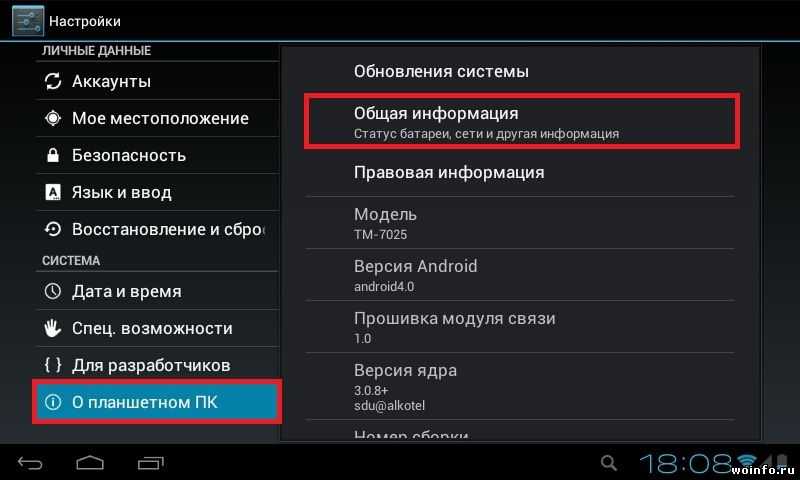 Вы можете применить эти методы, чтобы решить проблему «видео не воспроизводится» на любом телефоне Android, , таких как Samsung, Oneplus, Xiaomi, Motorola, HTC и т. д.
Вы можете применить эти методы, чтобы решить проблему «видео не воспроизводится» на любом телефоне Android, , таких как Samsung, Oneplus, Xiaomi, Motorola, HTC и т. д.
- Перезапустите/перезагрузите устройство
- Очистите кеш на телефоне Android
- Удалите небезопасные приложения на своем мобильном телефоне мобильный телефон
- Обновите ОС Android
- Удаление сомнительного ПО
- Восстановите Stellar Repair for Video
- Сброс настроек приложения
- Сброс настроек смартфона до заводских настроек
1. Перезагрузите устройство
Перезагрузка смартфона — самый простой способ устранения неполадок, который может помочь воспроизвести видео. Сначала закройте все приложения на своем мобильном телефоне. Перезагрузите/перезагрузите телефон. Затем перейдите в Галерею и проверьте, воспроизводятся ли ваши видео.
2. Очистите кеш на вашем телефоне Android
Кэшированные данные необходимы для сокращения времени загрузки, но очистка кеша также необходима для устранения неполадок, которые могут возникнуть из-за повреждения данных кеша.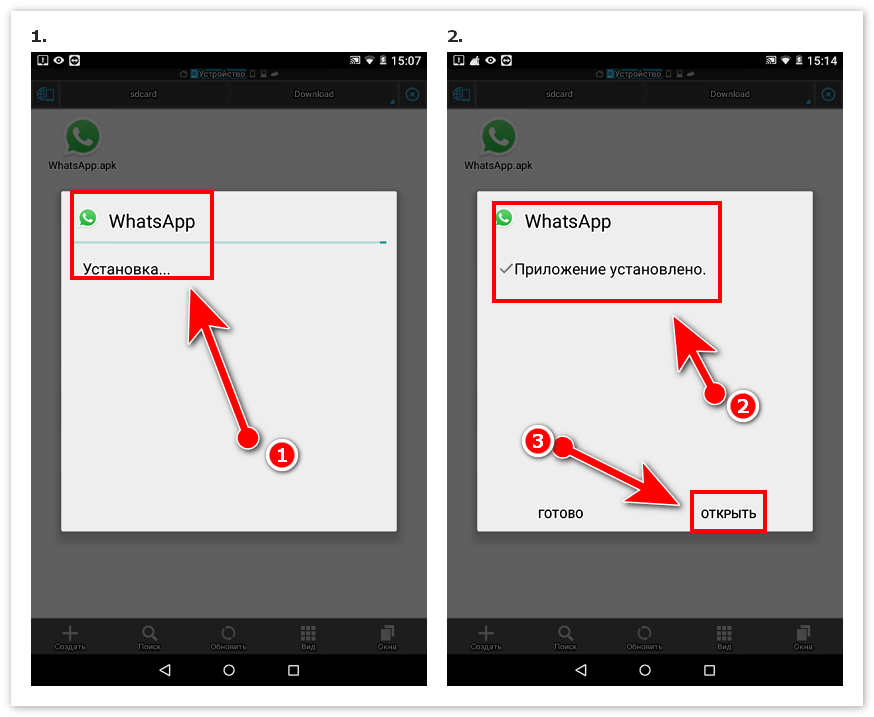
Чтобы очистить данные на смартфоне, перейдите в «Настройки» > «Хранилище/Диспетчер приложений» > «Очистить кэш».
Рисунок: Очистка кэша на телефоне Android
Теперь вернитесь в галерею, чтобы воспроизвести видео.
3. Удалите небезопасные приложения на вашем мобильном телефоне
Трояны представляют угрозу и для ваших телефонов Android. Если вы загрузили какое-либо приложение или программное обеспечение из ненадежного источника , удалите его. Есть вероятность, что это нарушит бесперебойную работу вашего мобильного устройства, в том числе не позволит вам воспроизводить мобильные видео или испортит ваши видео.
4. Установите VLC player/MX Player на телефон Android
Возможно, медиаплеер на вашем телефоне Android не поддерживает видеокодек, который вы пытаетесь воспроизвести. Установите видеопроигрыватель , совместимый с , например, проигрыватель VLC, BS Player или MX Player из магазина Google Play.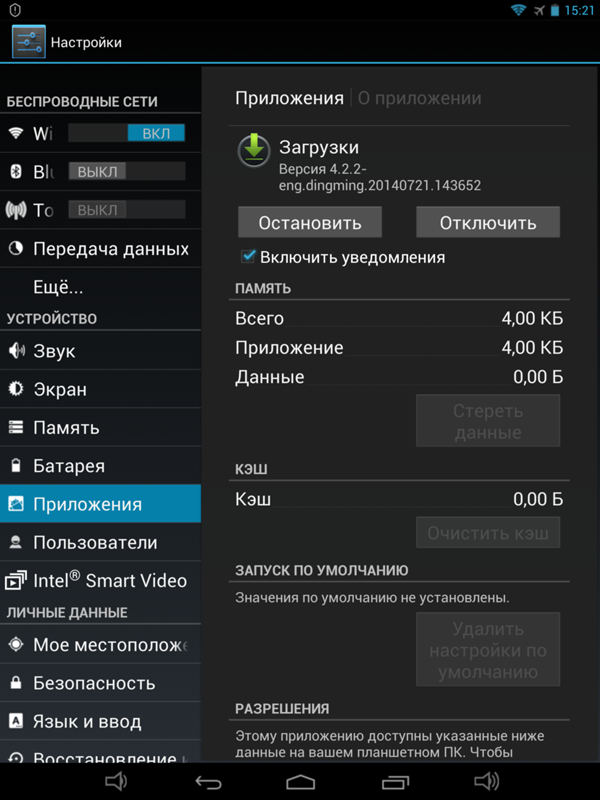
5. Обновите ОС Android
Обновите ОС Android, чтобы устранить проблему с воспроизведением видео. Перед обновлением ОС Android всегда рекомендуется сделать резервную копию ваших мобильных данных, таких как контакты, фотографии, видео и т. д.
Хотя обновление ОС не приводит к потере данных, любой технический сбой во время процесса может привести к потере или повреждению информации о вашем мобильном телефоне. Так что лучше перестраховаться, чем потом раскаиваться.
Как обновить ОС Android на мобильном телефоне
- Подключите телефон Android к Wi-Fi
- Откройте настройки на телефоне Android
- Прокрутите вниз и нажмите Об устройстве
- Нажмите Обновить 0004 . В зависимости от версии Android на некоторых мобильных устройствах может быть установлено обновление Software Update или System Firmware Update .

Рисунок: Обновление ОС Android
- Нажмите «Проверить наличие обновлений»
- Нажмите «Обновить»
- Нажмите «Установить»/ «Перезагрузить и установить» или «Установить системное программное обеспечение», в зависимости от того, что вы видите. Затем начинается процесс загрузки и установки.
После завершения установки ваш мобильный телефон автоматически перезагрузится.
6. Удаление сомнительного ПО
Иногда может случиться так, что вы не сможете воспроизводить видео на своем Android-устройстве, поскольку вы установили какое-то незащищенное приложение откуда-то еще, кроме официального магазина приложений. Такое незащищенное приложение может заблокировать воспроизведение видео на вашем Android-устройстве; Всегда рекомендуется удалить его.
7. Получите Stellar Repair for Video
Если вы можете воспроизводить некоторые видеофайлы на своем телефоне Android, проблема не в устройстве или медиаплеере. Вместо этого ваши видеофайлы могут быть повреждены.
Вместо этого ваши видеофайлы могут быть повреждены.
Перенос мобильных видео на компьютер. Затем попробуйте снова воспроизвести их на своей системе. Если они все еще не воспроизводятся, видео повреждены. Stellar Repair for Video, инструмент для восстановления видео, является лучшим и самым простым решением для исправления проблем с воспроизведением видео на телефонах Android. Это абсолютно безопасно для загрузки и бесплатно от любых вредоносных программ или троянов. Вы можете исправить свои видео, которые стали прерывистыми, прерывистыми, размытыми или рассинхронизированными.
Бесплатная демо-версия программного обеспечения достаточно хороша для оценки того, можно ли решить проблему с повреждением видео.
Исправьте видео, которые не воспроизводятся на телефонах Android, с помощью Stellar Repair for Video
- Перенесите видео с Android на ПК/Mac
- На главной странице программы нажмите Добавить файл , чтобы добавить поврежденное видео в программу, которую вы хотите восстановить.

- Нажмите Восстановить , чтобы исправить добавленный поврежденный файл.
- Начинается процесс ремонта. Вы можете следить за ходом ремонта в индикаторе выполнения. Используйте параметр Остановить , чтобы остановить процесс восстановления в любое время.
- A ‘Сообщение о завершении процесса восстановления появляется после успешного восстановления выбранных файлов. Вы можете предварительно просмотреть восстановленное видео, щелкнув параметр «Предварительный просмотр». Затем нажмите Сохранить восстановленные файлы , чтобы сохранить восстановленные файлы.
Таким образом, всего за несколько простых кликов — «Добавить», «Восстановить», «Просмотреть» и «Сохранить» — вы сможете снова воспроизвести поврежденные видео.
Программное обеспечение поддерживает восстановление наиболее популярных форматов видеофайлов, таких как AVI, ASF, WMV, MKV, FLV, DIVX, WEBM, MJPEG, MPEG, AVCHD, MTS, MOV, MP4, M4V, 3G2, 3GP и F4V. видео файлы. Кроме того, он может исправить поврежденные или невоспроизводимые видео, хранящиеся на картах microSD, microSDHC, microSDXC и т. д. любого телефона Android. Телефон.
видео файлы. Кроме того, он может исправить поврежденные или невоспроизводимые видео, хранящиеся на картах microSD, microSDHC, microSDXC и т. д. любого телефона Android. Телефон.
Вы также можете обратиться к статье Как исправить ошибку 9 «Нет звука на видео Android».0005
8. Сброс настроек вашего приложения
Сброс настроек вашего приложения позволяет вам выбрать, какой видеоплеер вы хотите использовать для воспроизведения видео.
Как сбросить настройки приложения на телефоне Android?
- Перейдите в Настройки > Диспетчер приложений или Приложения.
Рисунок: Сброс настроек приложения к заводским настройкам на телефоне Android
- Коснитесь трех точек в правом верхнем углу. Нажмите Сбросить настройки приложения .
Теперь попробуйте воспроизвести видео на телефоне Android.
9. Восстановление заводских настроек вашего смартфона
Если ни один из вышеперечисленных методов не может воспроизвести видео на вашем телефоне Android, последним средством является сброс до заводских настроек.
Рисунок: Сброс всех данных и настроек на телефоне Android
Сброс к заводским настройкам стирает все данные и делает ваш смартфон как новый. Таким образом, прежде чем сделать это, убедитесь, что вы сделали резервную копию всех своих контактов, фотографий, видео и других данных смартфона.
Не удается воспроизвести Facebook, YouTube или другие веб-видео на телефоне Android? Попробуйте следующие исправления:
|
|---|
Подводя итог
В большинстве случаев проблема «не воспроизводится видео» на Android решается очисткой кеша или перезагрузкой смартфона. Однако, если мобильный видеофайл поврежден, рекомендуется использовать Stellar Repair for Video. Это программное обеспечение представляет собой эффективную утилиту для восстановления видео, которая устраняет все виды повреждений. Кроме того, вы можете восстанавливать несколько поврежденных видео одновременно, экономя много времени.
Это программное обеспечение представляет собой эффективную утилиту для восстановления видео, которая устраняет все виды повреждений. Кроме того, вы можете восстанавливать несколько поврежденных видео одновременно, экономя много времени.
Теперь не нужно беспокоиться о видео, которые не воспроизводятся на телефоне Android. Вместо этого попробуйте описанные выше методы и снова наслаждайтесь видео на своем мобильном телефоне Android.
Дополнительные руководства:
Как исправить ошибки и проблемы с воспроизведением видео?
Решено: видео с iPhone не воспроизводятся в Windows
Самые продаваемые продукты
Stellar Data Recovery Professional для Windows
Stellar Data Recovery имеет правильный инструмент восстановления Windows для восстановления всех ваших данных
Подробнее
Stellar Data Recovery Professional для Mac
Программа Stellar Data Recovery для Mac работает безопасно.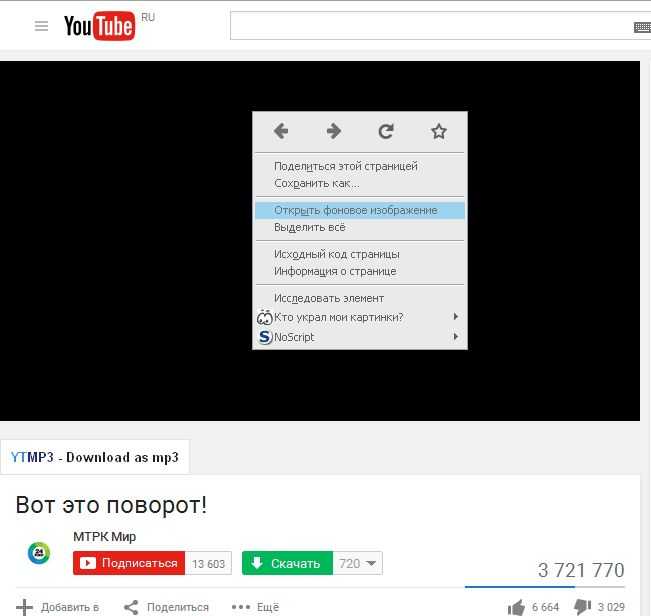
Подробнее
Stellar Photo Recovery
Комплексное программное обеспечение для восстановления фотографий, музыки и видеофайлов
Подробнее
Stellar Repair for Video Мощный инструмент для восстановления поврежденного или поврежденного видео
и другие видеофайлы
Подробнее
Не удается воспроизвести видео на Android/Samsung? Вот исправления
Вы столкнулись с ошибкой «Не удается воспроизвести это видео» или «Не удается воспроизвести видео» на телефоне Android или Samsung? У некоторых возникает такая проблема при воспроизведении локально сохраненных видео, в то время как другие говорят, что сталкиваются с этой проблемой при просмотре потокового видео онлайн на YouTube, WhatsApp, Facebook и так далее. Если ваш Android не воспроизводит видео, вот несколько возможных решений, которые вы можете развернуть. Давайте сократить, чтобы преследовать и дать ему попробовать.
Давайте сократить, чтобы преследовать и дать ему попробовать.
- Выбор редакции: резервное копирование телефона Android на компьютер небольшого размера
Люди также читают:
- Facebook не загружает изображения/видео — решено
- Почему Google Chrome не загружает изображения/видео? Вот решения
СОДЕРЖАНИЕ
Обходной путь 1. Проверьте, не отсоединена ли SD-карта
Обходной путь 2. Предоставьте разрешение или удалите Google +
Обходной путь 3. Обеспечьте стабильное состояние сети
Обходной путь 4. Загрузите Android в безопасном режиме
Обходной путь 5. Перенесите видео с устройства на рабочий стол проблемы с воспроизведением местных видео, первое, что вы должны проверить, это то, что SD-карта не болтается. Если ваша SD-карта была неожиданно извлечена, когда на ней были сохранены ваши видео, вы не сможете воспроизводить видео на Android. Поэтому найдите карту памяти в слоте для SD-карты и убедитесь, что она зафиксирована.
Поэтому найдите карту памяти в слоте для SD-карты и убедитесь, что она зафиксирована.
Обходной путь 2: предоставить разрешение или удалить Google +
Да, это решение может показаться немного невероятным. Однако большинство пользователей Samsung доказали, что это сработало для них. Если вы используете Samsung Galaxy S6/S7/S8, попробуйте это. Также этот обходной путь применим к устройствам других марок.
ШАГ 1. Откройте приложение «Настройки».
ШАГ 2. Щелкните «Приложение/Диспетчер приложений».
ШАГ 3. Проведите вниз до «Google+».
ШАГ 4. Нажмите «Разрешения» и включите «Хранилище».
Дополнительно: Нажмите «┆» и выберите «Удалить обновления».
Обходной путь 3. Обеспечьте стабильное состояние сети
Если эта проблема касается потокового видео, вам, возможно, придется проверить состояние сети. Плохой Wi-Fi постоянно вызывает неожиданные сбои. Вы также можете переключиться на мобильный интернет или подключиться к другому Wi-Fi. Кроме того, вы можете попробовать сбросить настройки сети.
Плохой Wi-Fi постоянно вызывает неожиданные сбои. Вы также можете переключиться на мобильный интернет или подключиться к другому Wi-Fi. Кроме того, вы можете попробовать сбросить настройки сети.
На примере Samsung Galaxy S7 Edge
ШАГ 1. Запустите на телефоне приложение «Настройки».
ШАГ 2. Выберите опцию «Общее управление».
ШАГ 3. Нажмите «Сброс», а затем «Сбросить настройки сети».
ШАГ 4. Прочтите инструкцию и нажмите «СБРОСИТЬ НАСТРОЙКИ».
Обходной путь 4: загрузите Android в безопасном режиме
Если вы не можете определить виновника, безопасный режим пригодится. В безопасном режиме вы не сможете открывать какие-либо приложения, загруженные на свой телефон, а значок «Безопасный режим» появится в левом нижнем углу экрана. Таким образом, вы сможете без проблем воспроизводить видео на Android. Вот как загрузиться в безопасном режиме.

